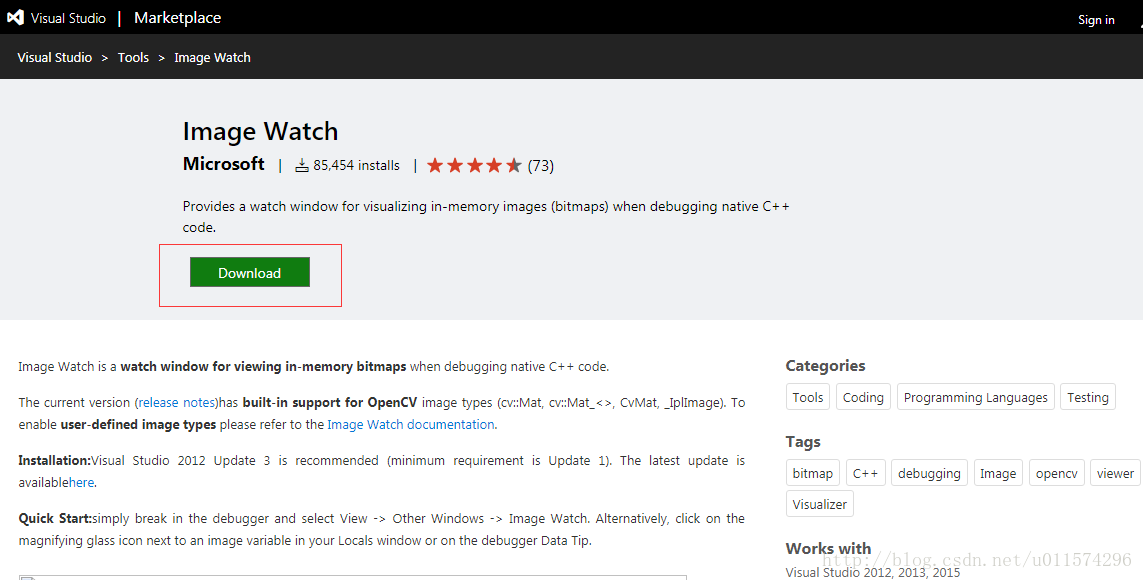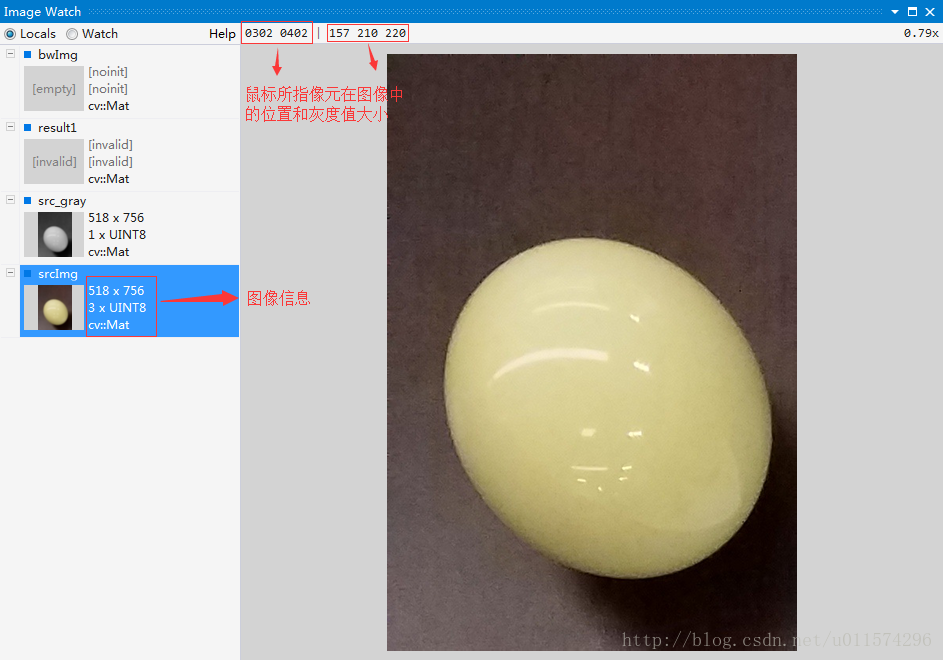转自:https://blog.csdn.net/u011574296/article/category/6167454
在VS中用OpenCV进行开发时,调试经常需要去查看当前图像的内容(图像大小,通道数,鼠标所指像元在图像中的行列数和像素值),介绍一个配合VS使用的OpenCV开发神器——Image Watch。
该插件现在支持较新版本的vs版本如:vs2012,vs2013,vs2015等。
安装
- 下载最新版本Image Watch(ImageWatch.vsix),下载地址:
https://visualstudiogallery.msdn.microsoft.com/e682d542-7ef3-402c-b857-bbfba714f78d - 安装ImageWatch,双击ImageWatch.vsix进行安装即可;
使用
打开一个OpenCV工程,在Debug下设置断点,通过view -> other windows -> Image Watch打开Image Watch窗口,即可显示cv::Mat图像
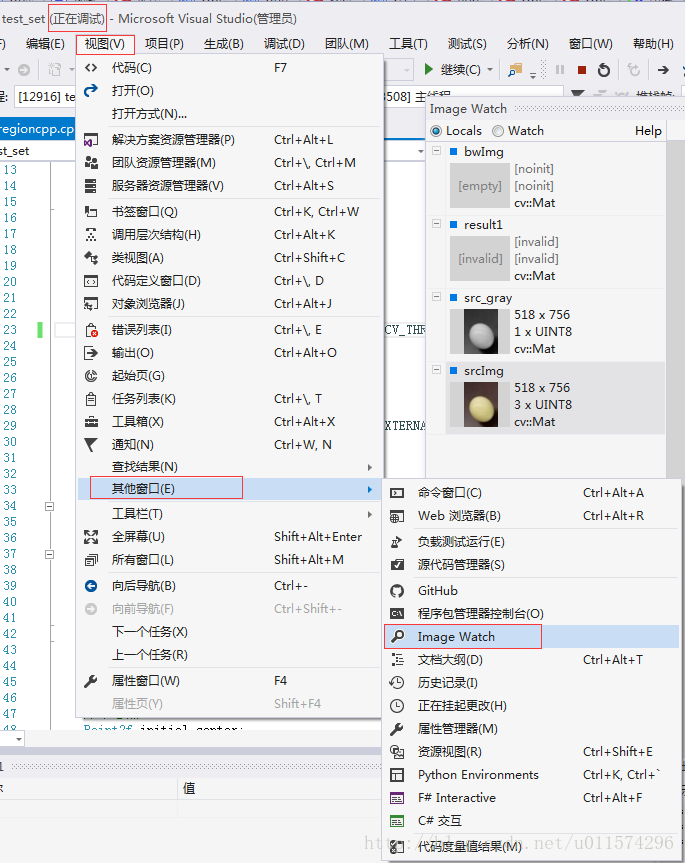
Image Watch可进行的操作包括:
放大、缩小图像;
将图像保存到指定的目录;
显示图像大小、通道数;
拖拽图像;
可以查看指定坐标的像素值(按照在内存中的顺序显示);
Link Views:所有相同尺寸的图像共享一个视图;
像素值以十六进制显示还是十进制显示;
在Watch窗口可对图像进行的操作包括(Image Watch包括Locals和Watch两个窗口):
(1)、提取指定通道图像:@band(img, number);
(2)、对指定图像进行阈值化:@thresh(img, threshold);
(3)、对图像像素值进行取绝对值操作:@abs(img);
(4)、对图像像素值进行缩放操作:@scale(img, factor);
(5)、通过1/255方式缩放像素值操作:@norm8(img);
(6)、沿y轴水平flip:@fliph(img);
(7)、沿x轴垂直flip:@flipv(img);
(8)、对图像进行矩阵转置操作:@flipd(img);
(9)、对图像进行顺时针90、180、270度操作:@rot90(img)、@rot180(img)、@rot270(img);
(10)、计算两幅图像的像素差值:@diff(img0, img1);
(11)、载入图像:@file(path),如 @file(“d:\1.jpg”);
(12)、将指定的内存地址内容按照指定的图像格式显示出来:@mem(address, type, channels, width, height, stride),如@mem(0x00000000003d1050,UINT8, 3, 256, 256, 768 );
Image Watch的更详细介绍可参考:
[1] http://research.microsoft.com/enus/um/redmond/groups/ivm/imagewatchhelp/imagewatchhelp.htm
[2] opencv中image watch插件安装使用教程